STEP4 一括での「省入力用ユーザー辞書」への登録
STEP3 の方法では、単語を1語1語登録していく必要があります。すでに登録したい単語の一覧がある場合は、Excel や表計算ソフトで編集したファイルから一括登録が可能です。
①省入力用ユーザー辞書の単語ファイル
登録したい単語を1行につき1単語記述し、テキスト形式で保存したファイルを単語ファイルと言います。編集時は、xlsx 形式など、一般的な表計算ファイル形式で編集をお薦めします。
以下のように読みと単語を入力します。
A 列:省入力で引き込みたい読み(B 列の一部分の読み)
B 列:単語(変換候補)

TIPS:複数人数で辞書を管理・登録したい場合
STEP2 と同様に、共有フォルダーやサーバーに書き込み用の xls 形式のファイルを置いておき、そこに指摘すべき単語を書き込んでもらいます。週次・月次等で内容を確認して、ATOK の辞書ユーティリティに取り込んで ATOK の変換用ユーザー辞書に取り込みます。
なお、Excel 等で編集しやすいように、セルの罫線・色づけ・文字サイズフォント等は任意に設定してください。
②表計算ソフトで、「TXT 形式で保存」します。
画面は Excel 2013 での保存画面です。ファイルの種類で「テキスト(タブ区切り)」を選び、保存します。
この際、表計算ソフト上で使用したセルの罫線、色、フォントサイズ、改行タグ等はすべて削除されます。
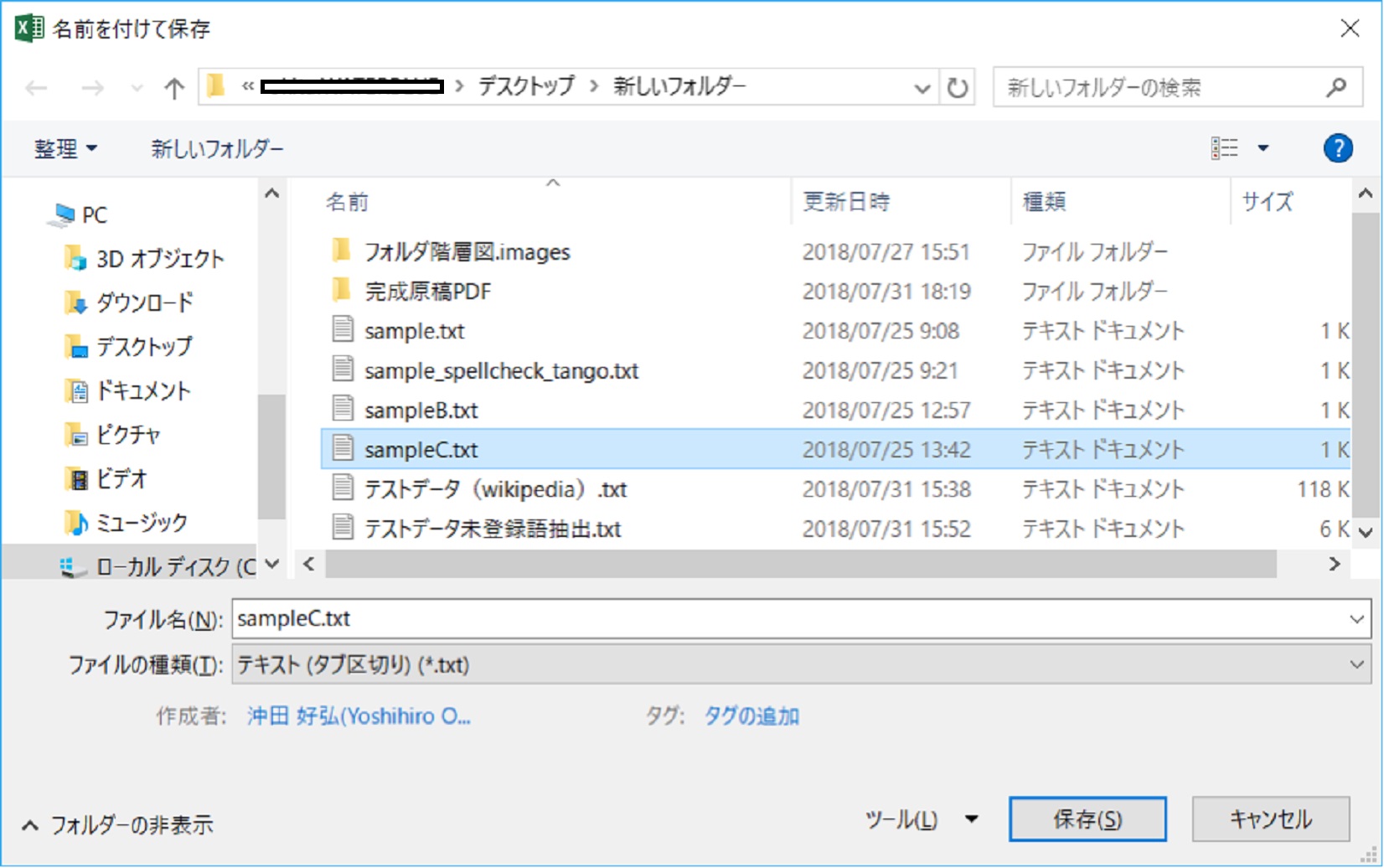
③ ATOK の辞書ユーティリティを起動して、「ファイル」から、単語を登録する「省入力用ユーザー辞書」を選択します。
④「ツール>ファイルから登録・削除」をクリックし、先ほど作成した、TXT ファイル(タブ区切り)を参照して、登録ボタンをクリックします。
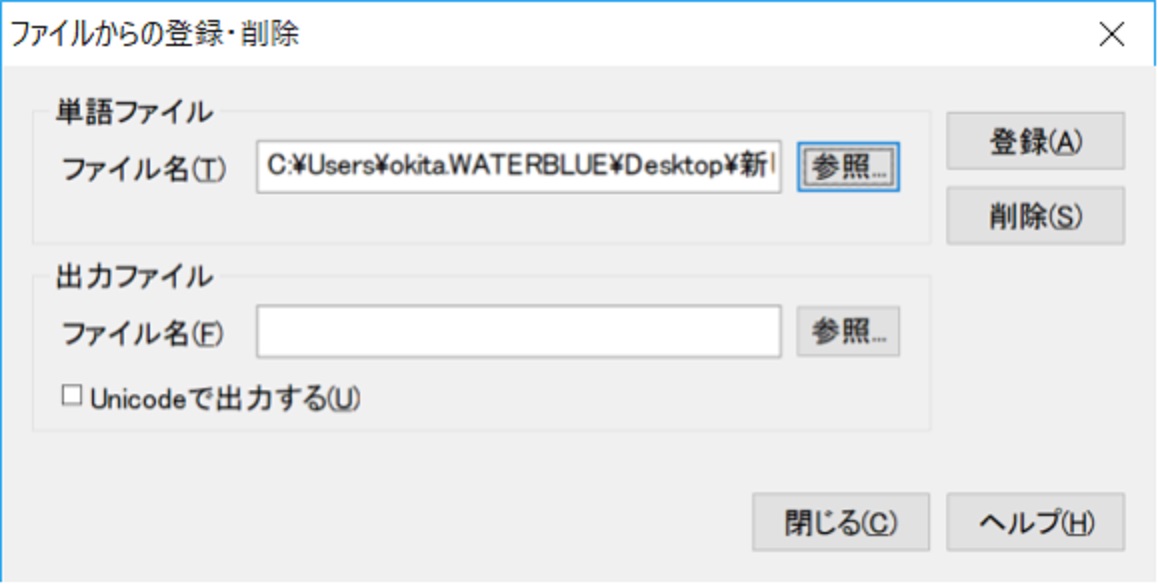
⑤登録された結果が表示されます。
登録できなかった単語がある場合は確認してください。
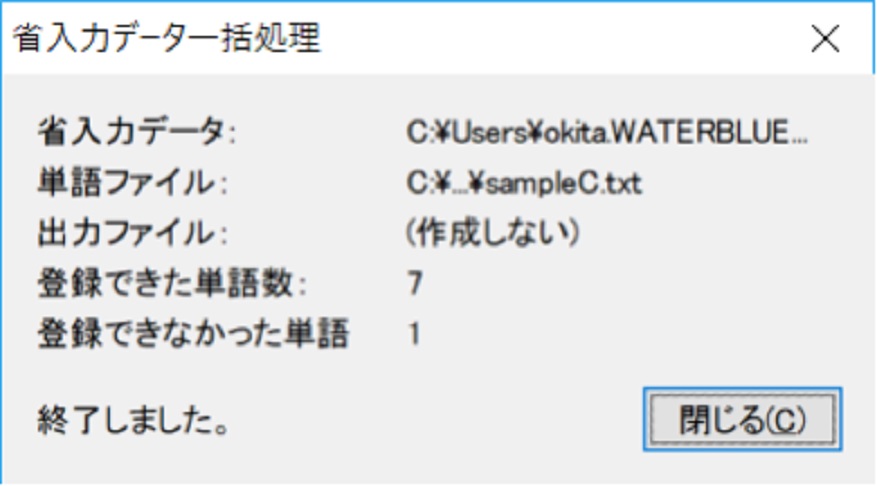
⑥登録されると、ATOK 辞書ユーティリティ側に追加されます。
登録されたことを確認して、ATOK 辞書ユーティリティを終了します。
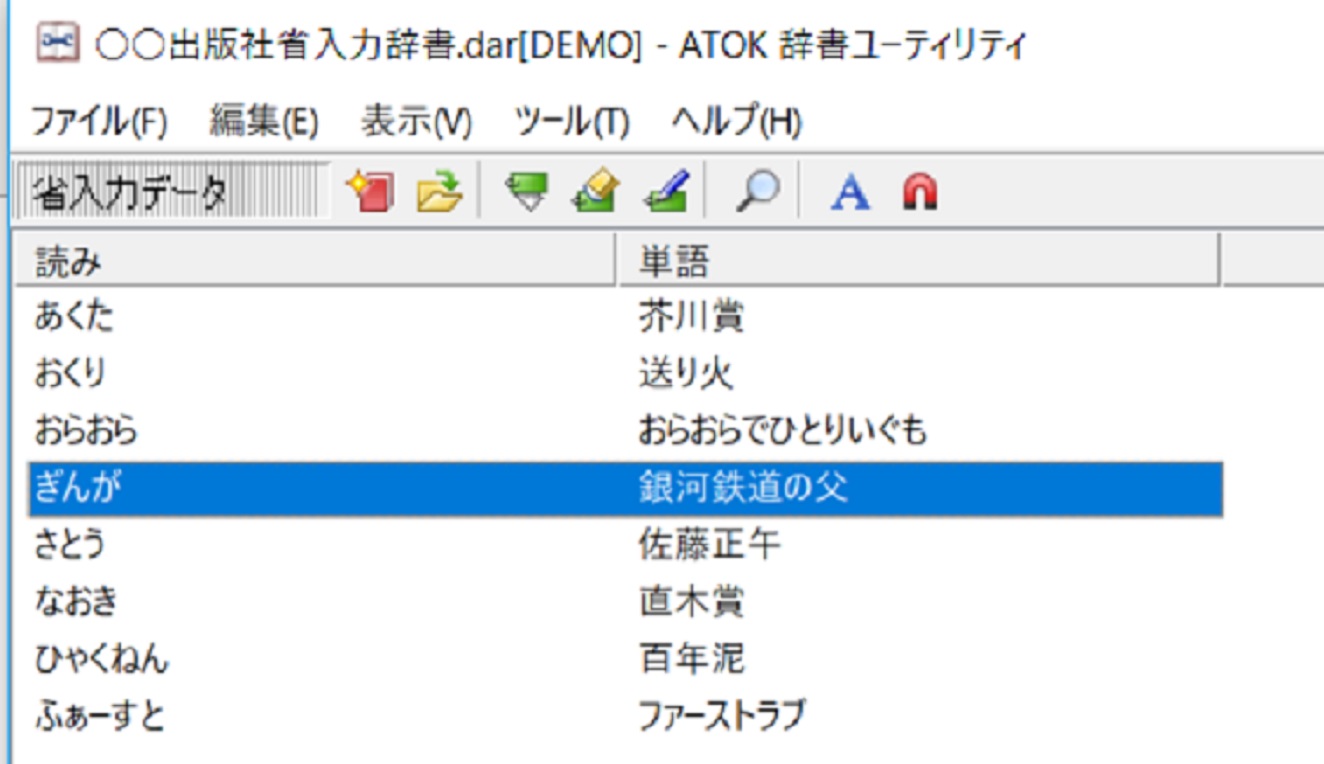
※辞書は作成されましたが、ATOK の変換辞書として紐付けられておりません。STEP5 で、ATOK に変換用ユーザー辞書と省入力用ユーザー辞書をひも付けます。